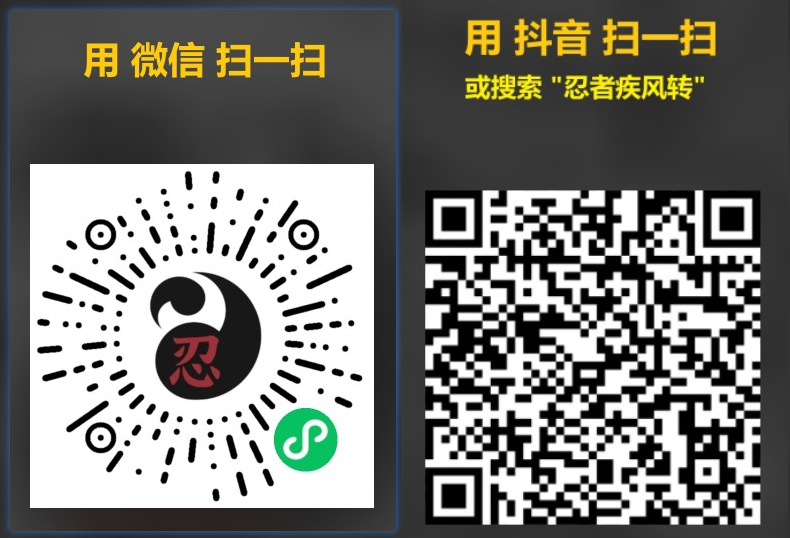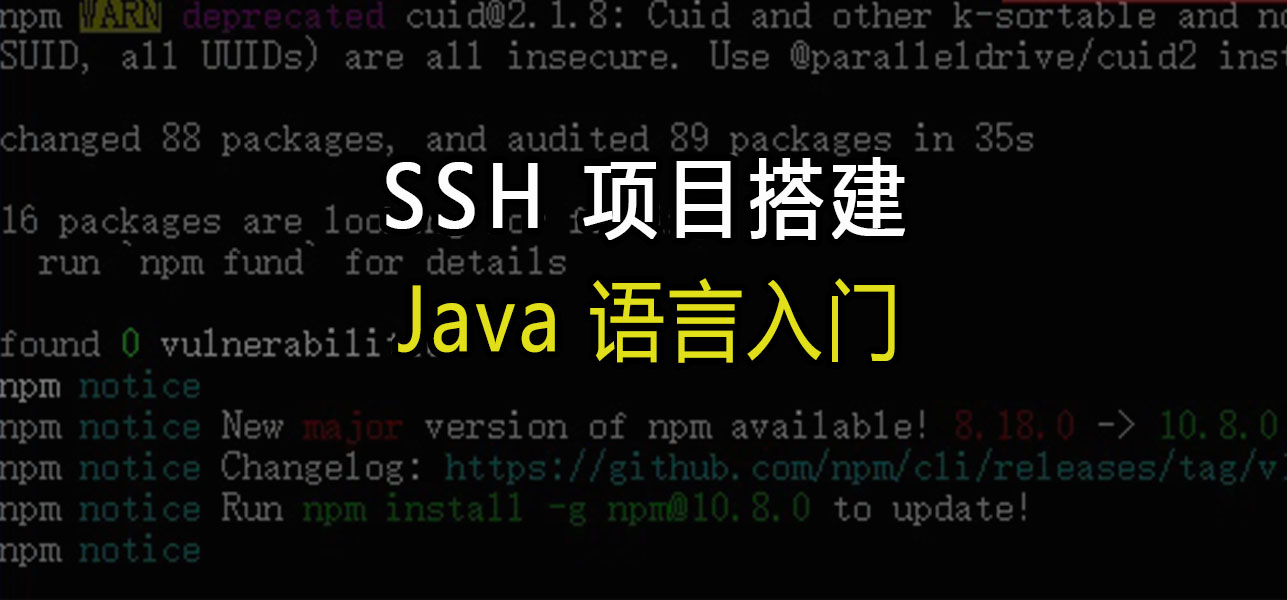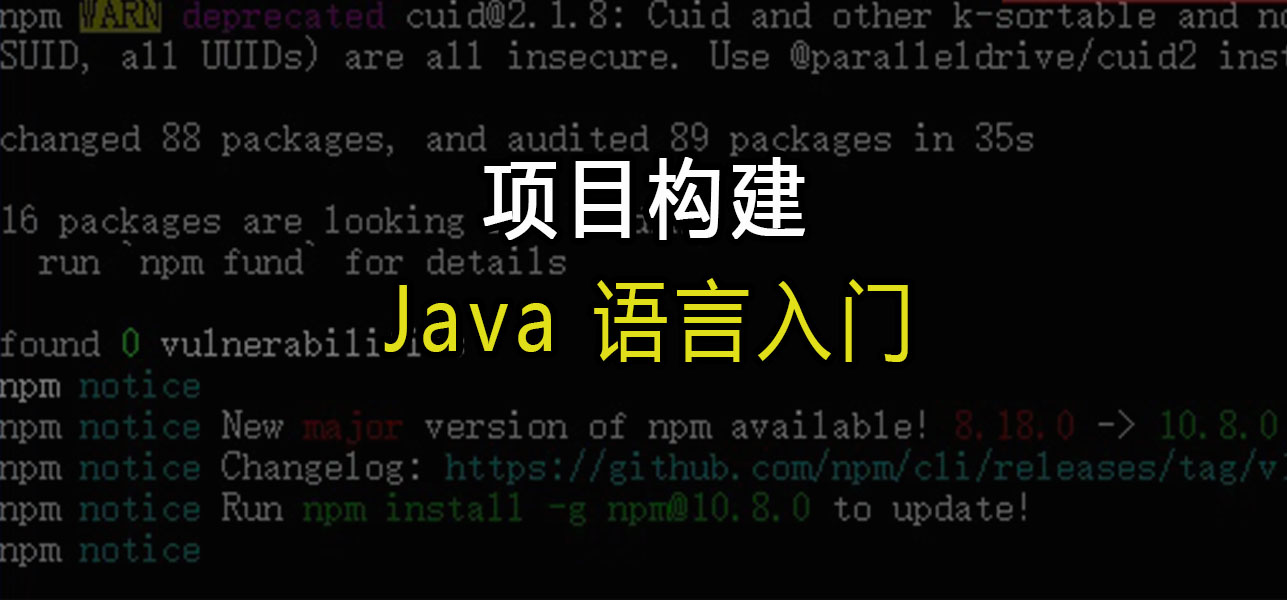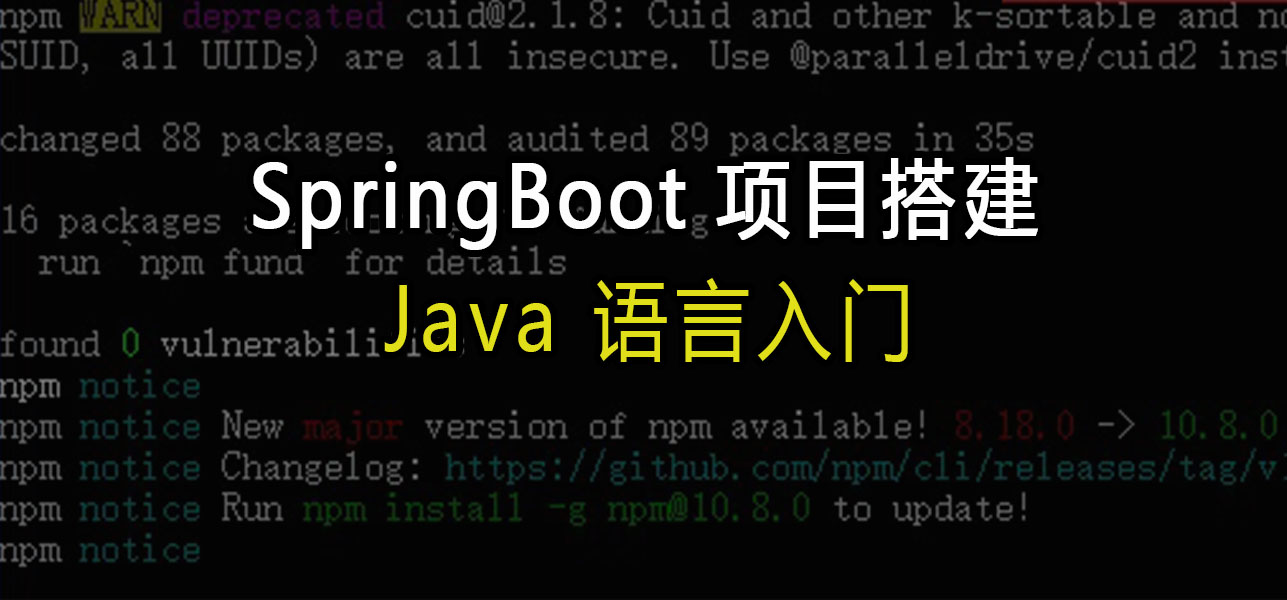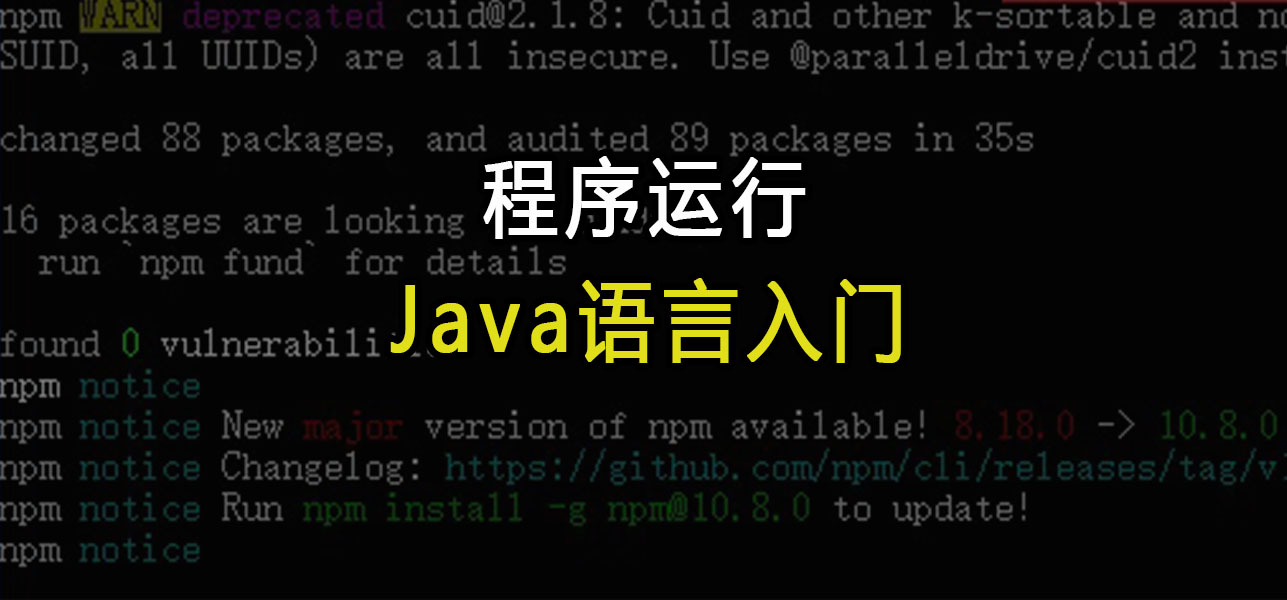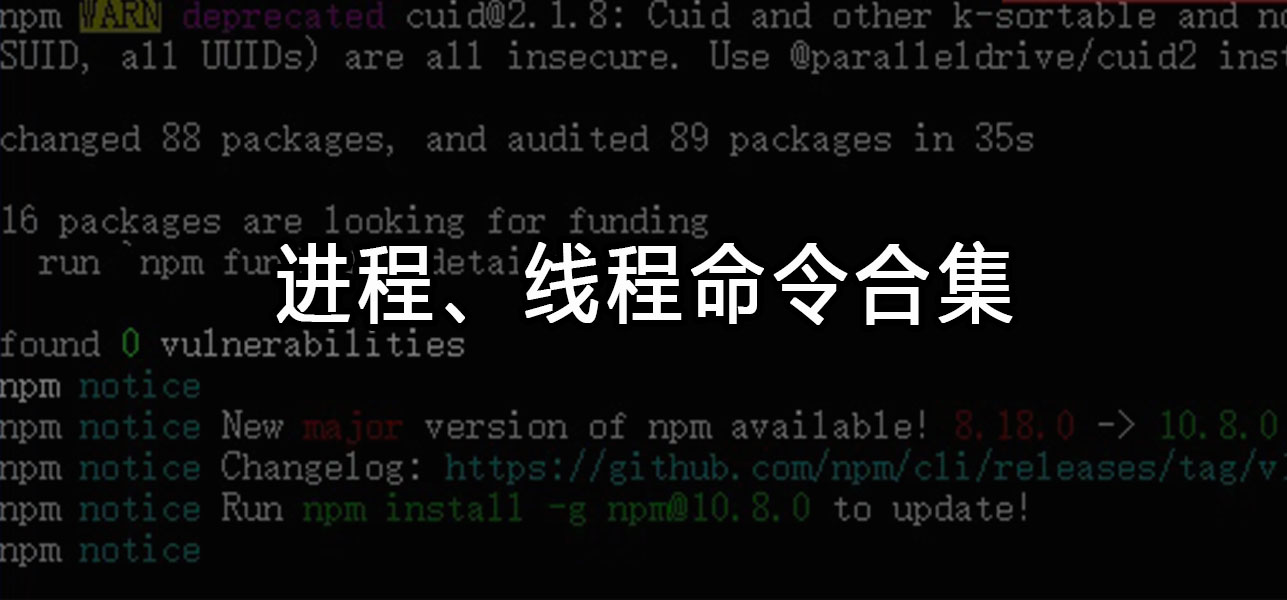Java语言入门:SSM项目搭建
一、前言
SSM是一个Java EE框架,也是一个Java企业级开发解决方案,它集成了Spring、Spring MVC和MyBatis三个核心框架。
下面我主要在IDEA中,怎么配置Maven,Tomcat,修改设置运行一套现有的SSM源代码。
二、Maven配置
这里的配置,是将前面单独安装和设置好了的Maven放入到IDEA中,让其在编辑器里构建项目时不会走默认的设置。
就比如之前将Jar包更换了默认下载位置,如果不在IDEA中指定还会下载到系统盘中,甚至还会又下载一个新的Maven。
1.导入项目
因为我是已经把源码下载到了本地,所以直接点击Open,然后找到项目地址,点击OK就导入进来了。
2.IDEA设置
找到File->Settins->Build,Execution,Deployment->Build Tools->Maven,打开后,主要对Maven Home Directory、User Settins file、Local repository这三个进行修改。
第一个指定maven安装位置的bin目录,第二个就是自己maven的配置文件,第三个是指定jar的下载位置。
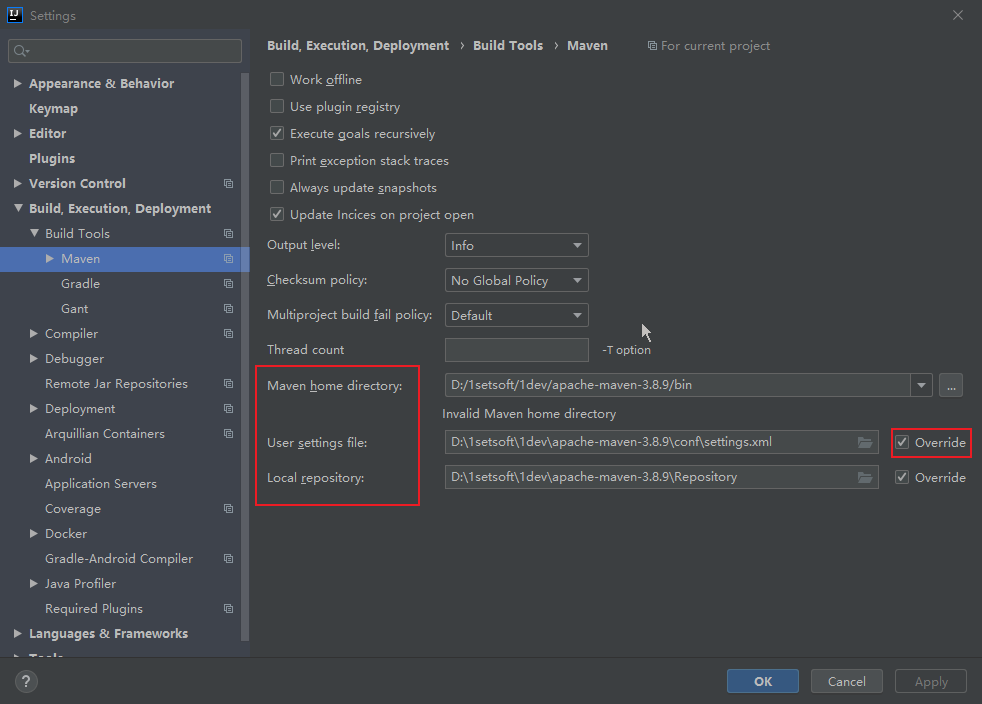
3.验证设置结果
设置完毕后,找到IDEA的Terminal,输入mvn -version,查看版本号是否和之前安装的一致就可以了。
4.下载依赖
找到IDEA的最右侧,有一个折叠的Database、Maven、Ant栏目,点击Maven就会展开,再点击一个循环的图标,就会对项目的pom.xml文件里需要的依赖jar全部下载到本地仓库。
然后可以看项目的External Libraries和Maven栏目下的Dependencies,是否有加载到依赖,也可以进入本地依赖库查看是否多了那些jar包。
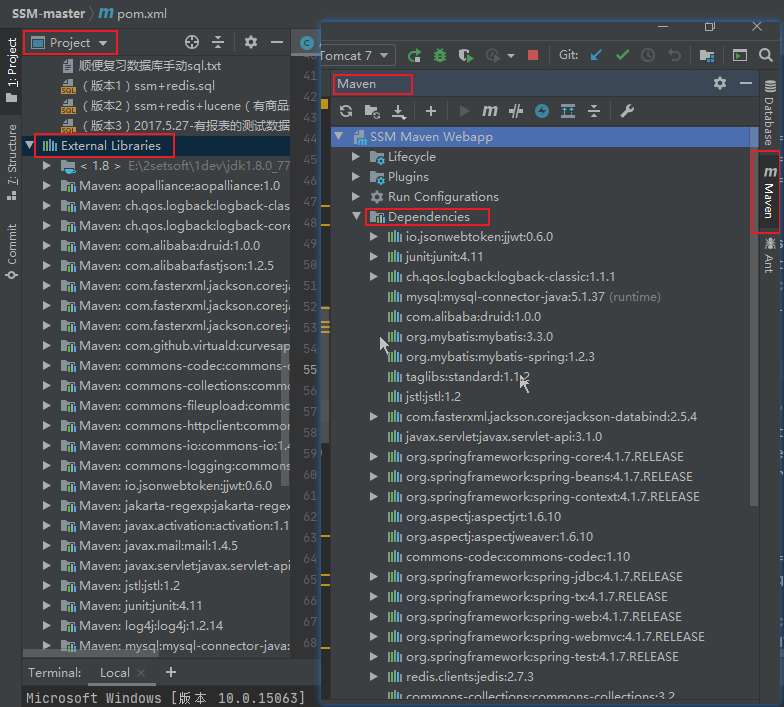
三、Tomcat配置
1.下载地址
浏览器t直接搜索Tomcat官方网站,但需要注意一下版本,也就是jdk的版本和tomcat的版本是有对应关系的。
2.jdk和Tomcat版本关系
| Tomcat 版本 | 支持的 JDK 版本 |
|---|---|
| Tomcat 10 | JDK 11 及以上 |
| Tomcat 9 | JDK 8 及以上 |
| Tomcat 8.5 | JDK 7 及以上 |
| Tomcat 8 | JDK 7 及以上 |
| Tomcat 7 | JDK 6 及以上 |
| Tomcat 6 | JDK 5 及以上 |
3.Tomcat安装
下载后点击安装,然后找到安装后的文件夹,复制其绝对路径,打开电脑的环境变量,添加一个变量名CATALINA_HOME,值为tomcat的路径。
然后找到path,新增一个,将 %CATALINA_HOME%\bin 复制在里面。
4.启动测试
找到tomcat的bin目录下的startup.bat,点击启动,然后再在浏览器输入localhost:8080访问,出现tomcat的LOGO表示成功安装。
5.IDEA配置Tomcat
找到IDEA上面有一个锤子图标的右边,有个下拉,点击Edit Configurations,进入后点击+号,添加一个Tomcat Server。
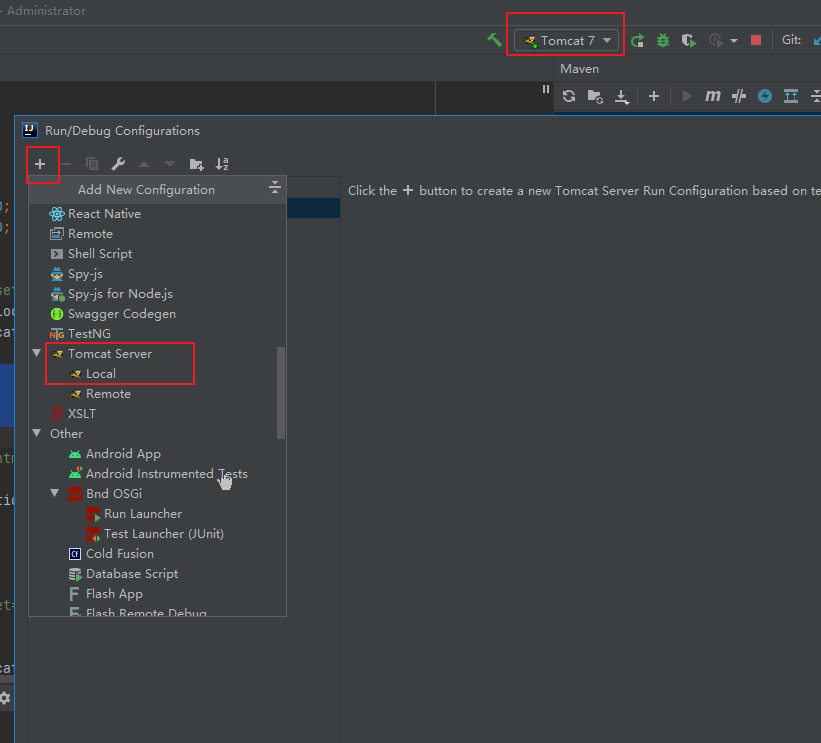
点击Tomcat 7详情进行编辑,找到Application server,选择Tomcat的安装位置,下面的默认浏览器启动,端口号设置,地址等等就看自己了。
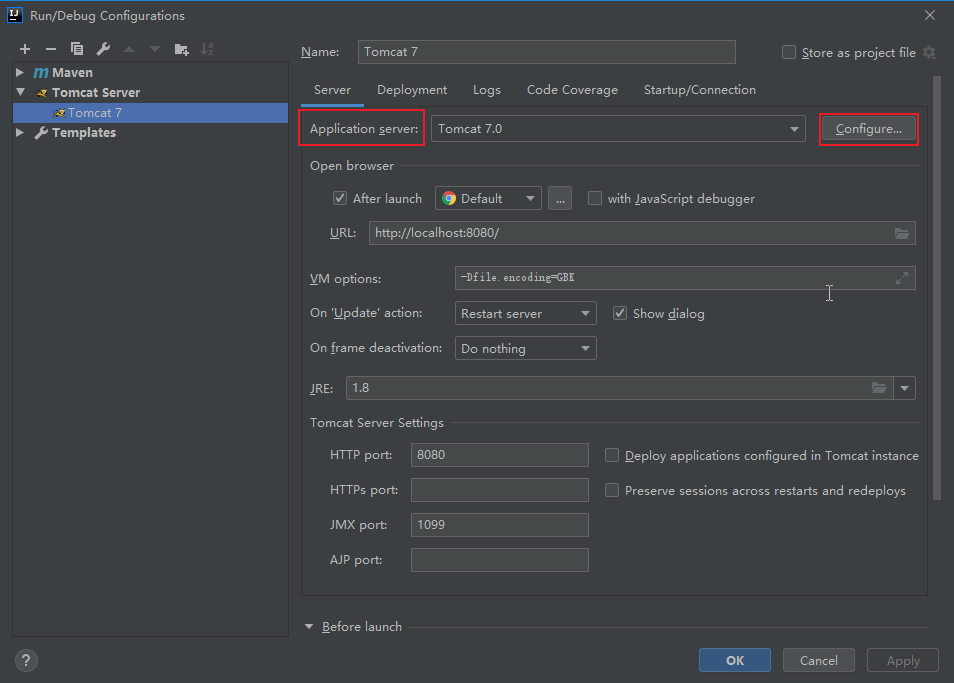
四、项目运行
依赖包已经下载好了,tomcat也配置了,接下来就是运行项目了。
1.修改配置
数据库导入还原就跳过了,在项目中主要是修改数据库的连接配置,找到src->main下的resources中jdbc.properties,对参数进行修改即可。
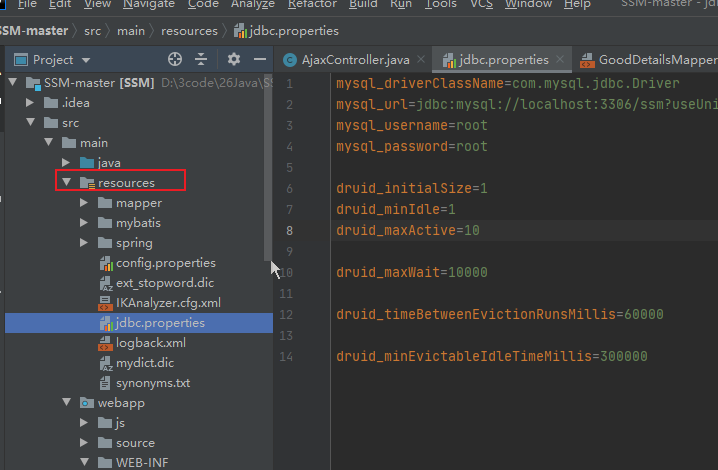
2.项目编译
在IDEA中,找到那个锤子图标,然后点击Build Project,也可以在命令窗口输入,mvn clean,然后mvn compile,这样就会把源码编译成class了。
编译成功后在项目根目录会出现一个target,里面就是编译后的class文件了。
3.项目运行
项目运行,点击锤子图标的右边的一排图标,其中有一个三角形播放状的图标,点击后就可以在IDEA中通过Tomcat运行了。
4.访问项目地址
有些项目入口文件没有页面指向,这时我们可以找到SpringMVC的配置文件,在resources的spring-web.xml中,可以看到相关开放的访问地址。
第二个可以在controller文件中,找到@RequestMapping(“/backend”),控制器外层的是控制器名,里面的方法是方法名,然后在URL里输入localhost:8080/控制器名/方法名,就可以进入指定地址了。
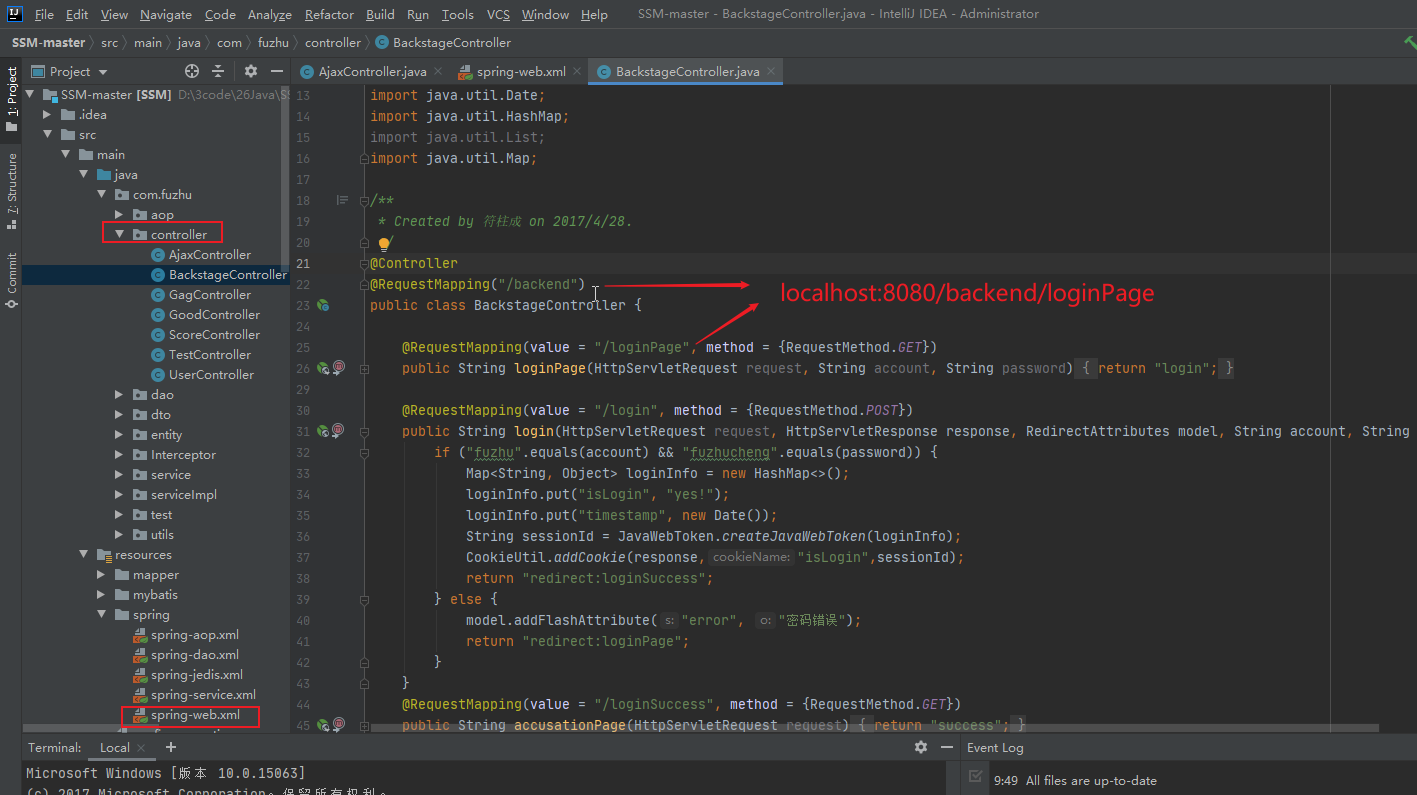
五、写在后面
除了SSM框架外,还有更早期的SSH(Spring+Struts2+Hibernate),以及现在非常流行的SpringBoot,后面我也会再更新~